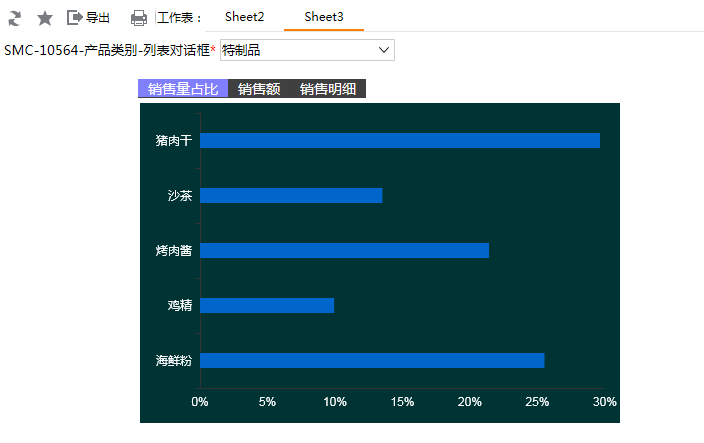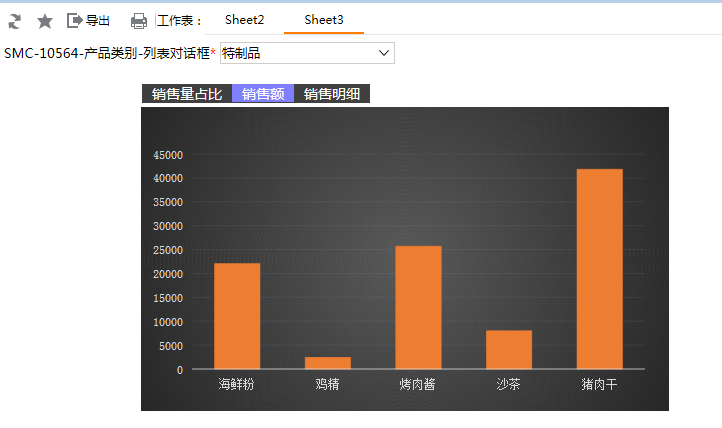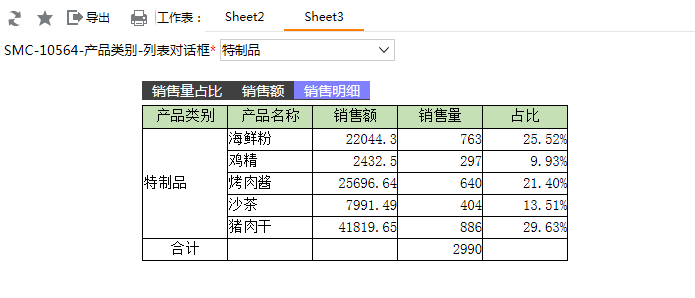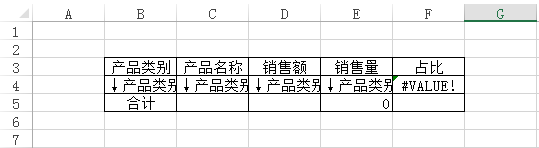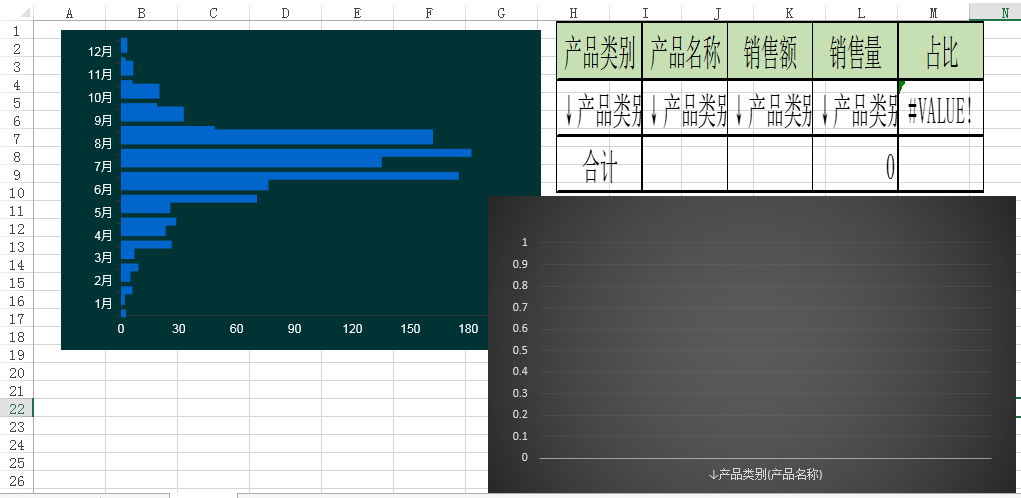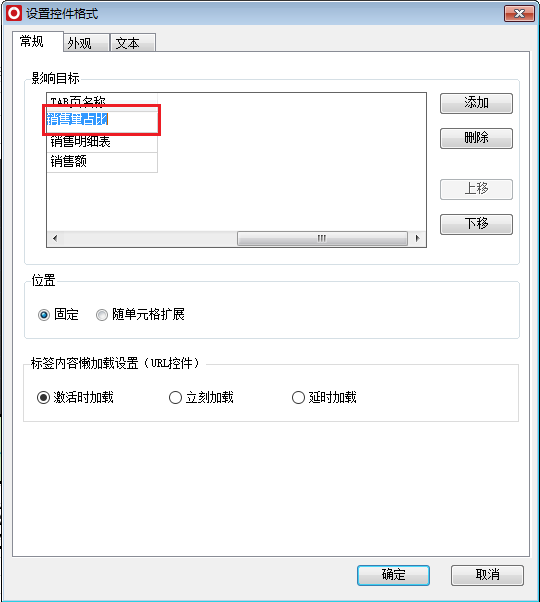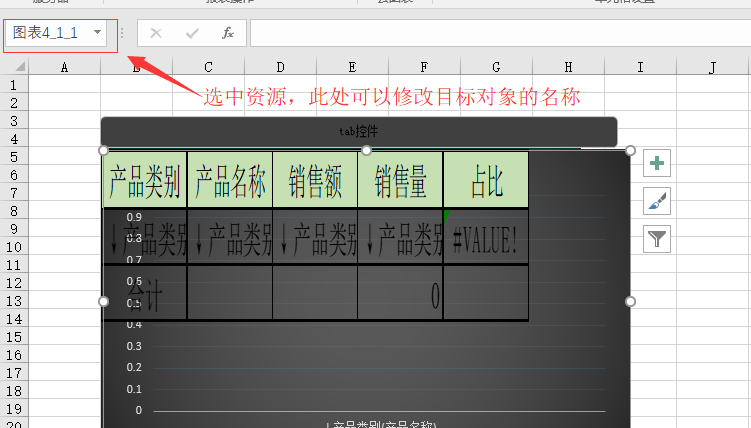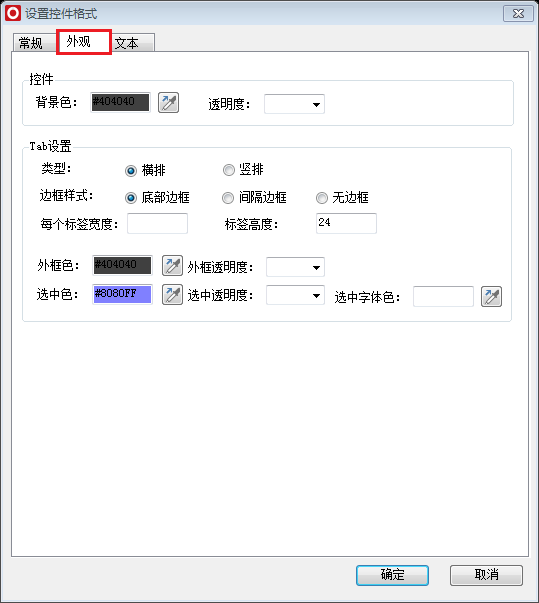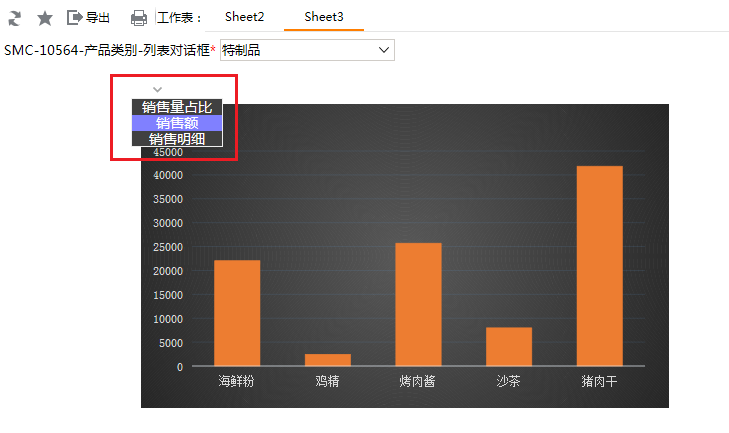tab页效果2:
tab页效果3:
支持版本
Smartbi V8.0
示例
实现上面示例说明如下:
1.创建一个带参数的电子表格。
2.新建sheet页。
新建一个sheet2,在sheet1中基于步骤1的电子表格分别作条形图、柱形图和表格图,并将三个图移动到合适的位置(比如让三个图重叠,这样tab切换时,三个资源的位置就在差不多的地方)。
其中:横条柱图用ECharts作图
柱形图用Excel作图
表格图用照相机功能得到
3.插入tab页控件。
点击上图中tab页控件按钮,进入控件基本设置页面。
1)在“常规”页面添加目标对象
- ① 点击tab页名称文本框可以直接修改名称:
注意:tab页名称不能为空和纯空格
- ② 标签内容懒加载设置(URL控件)
配置项说明如下:
| 激活时加载 | 点击URL链接时加载。 |
| 立刻加载 | 打开报表时URL链接立即加载,即Tab页加载所有内容。 |
| 延时加载 | 设置延时N秒加载,在Tab页初始化之后N秒开始加载所有URL链接。延时时间要求输入1-100的整数。 |
1、此设置项只针对Tab页引用的URL控件,Tab页引用的其他内容在打开报表时都默认立即加载。 2、此设置项对Tab页的第一个页签的内容不生效,即Tab页第一个页签的内容是URL链接或其他内容,都默认立即加载。 3、Tab页引用了多个URL链接,设置延时N秒加载时,多个URL链接在N秒之后同时加载。 4、一个报表有多个Tab页时,各个Tab页该设置项相互独立。 | |
- ③ 可以在电子表格中修改目标对象名称:
2)在外观tab页面进行控件和tab设置(本示例的tab类型、边框样式和标签高度为系统默认值)
3)在文本tab页对字体进行设置。
注:一定要调整插入tab页控件的宽度范围,否则会出现以下效果:
4.点击确定保存tab页设置后如图:
5.发布预览。查看效果。
示例资源:migrate.xml